
Você provavelmente foi pego de surpresa por vídeos que são reproduzidos automaticamente em Facebook, Twittere outros serviços; de fato, do outro lado da internet em geral. Eles começam a ser reproduzidos assim que você carrega uma página ou (se eles são mais tortuosamente implementados) quando você começa a rolar uma página para chamar sua atenção.
A reprodução automática de vídeo é um recurso que, embora seja agradável quando está aparecendo um conteúdo relacionado aos seus interesses, pode ser bastante irritante. A reprodução automática de vídeos também pode ser prejudicial, expondo você a conteúdo violento, ofensivo ou indesejado que você não deveria ver por padrão. Vários navegadores, como o Google Chrome e o Firefox, agora têm medidas internas para restringir a reprodução automática de vídeos, mas, na maioria das vezes, desativá-los ainda é um processo muito manual.
Se você apenas deseja encerrar a reprodução automática de vídeos em plataformas de mídia social ou está procurando uma solução mais abrangente, temos algumas dicas. Lembre-se de que você precisará ajustar essas configurações para todos os dispositivos que usar, pois suas preferências no telefone, por exemplo, não são enviadas automaticamente para o seu PC.
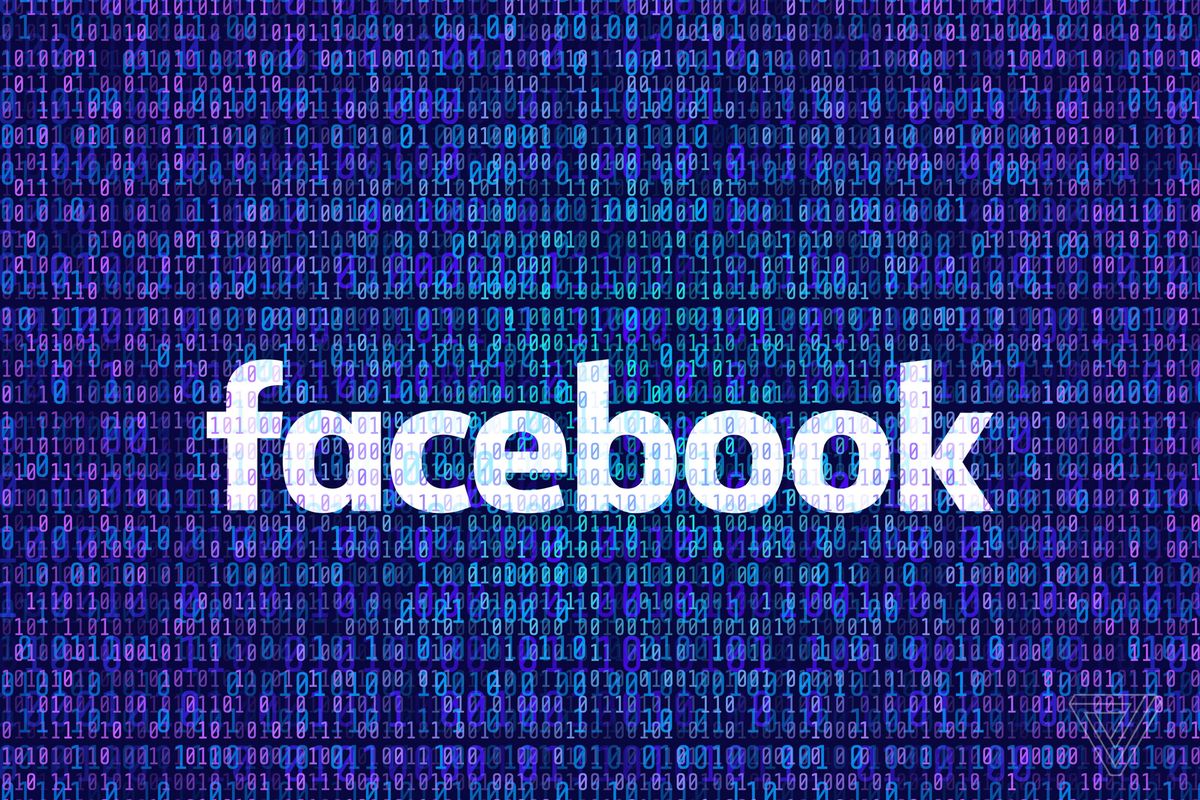
Ilustração de James Bareham / The Verge
Como desativar vídeos de reprodução automática Facebook
Se você estiver usando Facebook no navegador, você pode desativar os vídeos de reprodução automática navegando até o menu Configurações encontrado no menu suspenso no canto superior direito da página. Procure a lista de vídeos no menu à esquerda. Dentro dessa opção, há uma alternância na qual você pode desativar os vídeos de reprodução automática.
Facebook tem opções semelhantes disponíveis para seus aplicativos para iOS e Android, mas é muito mais difícil encontrar do que em um navegador.
Se você usa um iPhone ou iPad
- Clique no botão de menu na parte inferior da tela.
- Quando estiver lá, toque em “Configurações e privacidade” e depois em “Configurações”.
- A partir daí, role para baixo até encontrar “Mídia e contatos” e toque em “Vídeos e fotos”.
- Por fim, depois de encontrar “Reprodução automática”, você pode desativar o recurso.
Se você usa um telefone ou tablet Android
- Clique no botão de menu no canto superior direito da tela.
- Quando estiver lá, role para baixo e toque em “Configurações e privacidade” e depois em “Configurações”.
- A partir daí, role para baixo até encontrar “Mídia e contatos”.
- Por fim, depois de encontrar “Reprodução automática”, você pode defini-lo como “Nunca reproduzir vídeos automaticamente”.

Ilustração de Alex Castro / The Verge
Como desativar vídeos de reprodução automática Twitter
As etapas para desativar os vídeos de reprodução automática no seu navegador diferem se você tiver optado pelo design mais recente.
Se você optou pelo novo design
- Clique no nome do seu perfil e “Configurações e privacidade” serão aninhadas no menu.
- Depois de acessar o menu de configurações, procure “Uso de dados” no painel lateral.
- Clique na configuração “Reprodução automática de vídeo”. Você pode desativar a reprodução automática de vídeos no seu feed.
Se você não optou pela aparência atualizada
- Clique no nome do seu perfil e “Configurações e privacidade” serão aninhadas no menu.
- Depois de acessar o menu de configurações, procure “Conta” no painel lateral.
- Sob o título “Conteúdo”, você poderá desmarcar a opção “Reprodução automática de vídeo”.
Aplicativos para iOS e Android
O processo envolve uma quantidade semelhante de etapas nos aplicativos iOS e Android.
- Clique na foto do perfil na parte superior da tela do telefone.
- Selecione “Configurações e privacidade” no menu.
- Navegue para “Uso de dados”. Na seção “Vídeo”, defina a opção “Reprodução automática de vídeo” como “nunca”.
Como desativar vídeos de reprodução automática Instagram
o Instagram O aplicativo não permite que vídeos de reprodução automática sejam desativados, portanto, você deve seguir com cuidado aqui. Os vídeos não são reproduzidos automaticamente se você usar Instagram no seu navegador, mas como quase todos os usuários do serviço o usam em dispositivos móveis, atualmente não há como contorná-lo.

Ilustração de Alex Castro / The Verge
Como desativar vídeos de reprodução automática no Reddit
O Reddit, como a maioria dos sites que hospedam vídeos, reproduz vídeos automaticamente por padrão. No entanto, é muito fácil desativá-lo.
Se você usar o design mais recente
- Clique no seu nome de usuário no canto superior direito e selecione “Configurações do usuário” no menu.
- Selecione “Configurações de feed”. Na lista apresentada, desative a opção “Reprodução automática de mídia”.
Se você ainda estiver usando a versão herdada do Reddit
- Clique em “Preferências” ao lado do seu nome de usuário no canto superior direito da janela.
- Em “Mídia”, procure por “Reprodução automática de vídeos do Reddit na página de comentários da área de trabalho”. Desmarque a caixa.
- Você precisará clicar em “salvar opções” na parte inferior da tela para fazer as alterações.
No aplicativo para dispositivos móveis, toque no ícone ao lado da barra de pesquisa e pressione “Configurações”. Quando estiver aqui, você verá “Reprodução automática” na parte superior da página e poderá optar por desativá-lo facilmente.

Foto de Amelia Holowaty Krales / The Verge
Como desativar vídeos de reprodução automática no Chrome ou Firefox
Se você usa o Google Chrome ou Mozilla Firefox, atualizações recentes permitiram (ou em breve permitirão) que você desative a reprodução automática de vídeos, embora haja algumas ressalvas.
Para usuários do Chrome, verifique se você possui pelo menos a versão 66 (versão 73 é a versão estável mais recente no momento da publicação). Não há alternância para garantir que os vídeos não sejam reproduzidos automaticamente. Em vez disso, o Google deve se lembrar de suas preferências com base em sua atividade e nas de outros visitantes do site. Não é de forma alguma uma solução perfeita para o problema, mas aqui está como ele funciona atualmente, de acordo com este artigo de Tom Warren:
Se você acabou de começar a usar o Chrome e não tem histórico de navegação, o navegador reproduz vídeos automaticamente em mais de 1, 000 sites populares em que os visitantes normalmente reproduzem som nos vídeos. “À medida que você navega na Web, essa lista é alterada à medida que o Chrome aprende e habilita a reprodução automática em sites onde você reproduz mídia com som durante a maioria das suas visitas, e a desativa em sites onde você não faz”, explica John Pallett, gerente de produto do Google. “Ao ensinar o Chrome, você pode achar que precisa clicar em ‘reproduzir’ de vez em quando, mas, em geral, a nova política bloqueia cerca de metade das reproduções automáticas indesejadas, para que você tenha menos surpresas e menos ruído indesejado quando chegar a um local na rede Internet.”
O Chrome pode não ter uma opção que desative todos os vídeos de reprodução automática, mas você pode desativar manualmente o som, as imagens e outras configurações por site para alcançar algo que esteja próximo o suficiente.
- Clique no cadeado ao lado da barra de endereço da Web e clique em “Configurações do site” no menu suspenso.
- Quando estiver aqui, você poderá ajustar cada configuração para “Bloquear”. Se você estiver segmentando especificamente vídeos de reprodução automática, desabilitar o Javascript é o caminho para fazê-lo, mas cuidado, provavelmente isso quebrará muitas outras funcionalidades do site no processo.
O Mozilla Firefox lançou publicamente sua atualização (versão 66) que silencia vídeos de reprodução automática. Comparado com a abordagem do Chrome, o Firefox está adotando uma postura mais difícil em relação à reprodução automática de vídeos, desativando todos eles, a menos que, como Chaim Gartenberg escreveu, “seja explicitamente permitido por um usuário. Os usuários também poderão permitir manualmente a reprodução automática de sites, permitindo sites como YouTube (onde a maioria das pessoas deseja que o vídeo selecionado automaticamente seja reproduzido após o carregamento) continue funcionando normalmente. ”
Infelizmente, isso significa que você ainda pode ver algo que gostaria de não ter visto no Firefox, mas é um passo na direção certa para eliminar completamente os vídeos de reprodução automática.

